Maison >Tutoriel système >Série Windows >Comment résoudre le problème selon lequel deux comptes s'affichent au démarrage de Windows 10 et que deux comptes sont connectés ?
Comment résoudre le problème selon lequel deux comptes s'affichent au démarrage de Windows 10 et que deux comptes sont connectés ?
- WBOYWBOYWBOYWBOYWBOYWBOYWBOYWBOYWBOYWBOYWBOYWBOYWBoriginal
- 2024-06-26 00:07:36986parcourir
Plusieurs comptes sont affichés lorsque Win10 est activé ? Si deux noms de connexion d'utilisateur ou plus s'affichent après la mise sous tension de l'ordinateur, cela peut être dû aux raisons suivantes : Nouveau logiciel de compte utilisateur ou nouveaux comptes créés par des programmes malveillants Solution : L'éditeur PHP Yuzai présentera les solutions suivantes en détail ci-dessous : Supprimez les comptes d'utilisateurs redondants, analysez le système et éliminez les programmes malveillants. Activez ou désactivez les comptes invités
Analyse du problème selon lequel deux comptes s'affichent lorsque Win10 est activé. Cet ordinateur" ou "Poste de travail" et sélectionnez "Gérer".
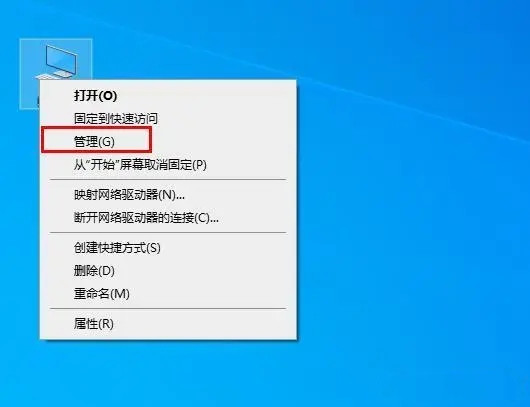 2. Dans "Gestion informatique (Local)".
2. Dans "Gestion informatique (Local)".
3. Sélectionnez « Utilisateurs et groupes locaux ».
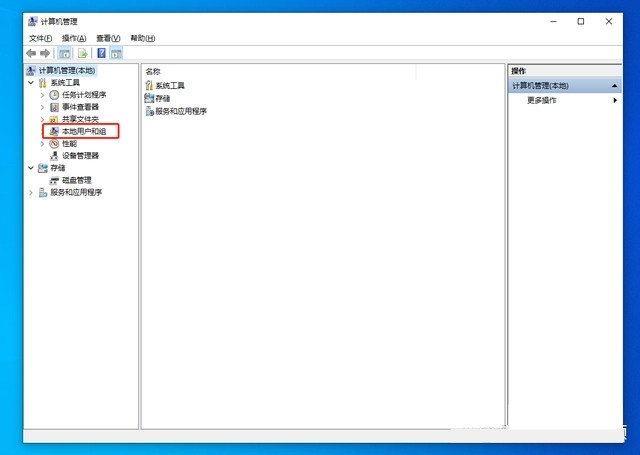 4. Sélectionnez "Utilisateur".
4. Sélectionnez "Utilisateur".
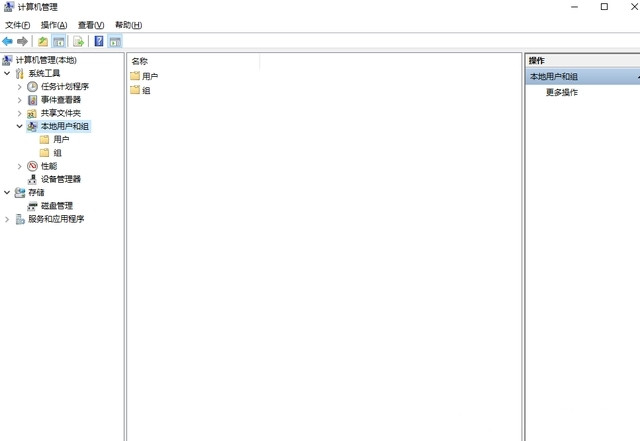 5. Sélectionnez d'autres comptes sauf le compte administrateur, et dans les options générales, cochez "Compte désactivé (B)".
5. Sélectionnez d'autres comptes sauf le compte administrateur, et dans les options générales, cochez "Compte désactivé (B)".
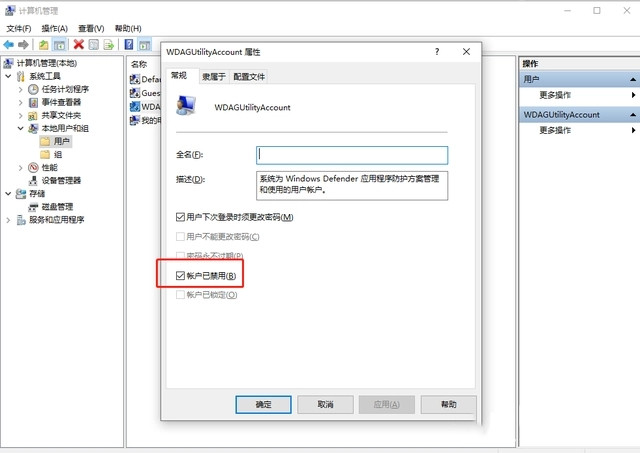 6. Configurez les autres comptes un par un et configurez les autres comptes pour qu'ils soient désactivés ! Redémarrez l'ordinateur et un seul nom de connexion apparaîtra.
6. Configurez les autres comptes un par un et configurez les autres comptes pour qu'ils soient désactivés ! Redémarrez l'ordinateur et un seul nom de connexion apparaîtra.
Ce qui précède est le contenu détaillé de. pour plus d'informations, suivez d'autres articles connexes sur le site Web de PHP en chinois!

